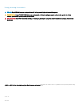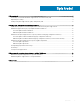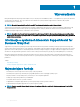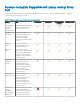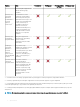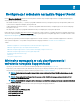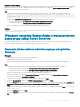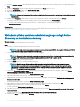Setup Guide
9 Na stronie Kontakt i wysyłka wprowadź dane kontaktowe i wysyłki, wybierz preferowaną metodę kontaktu, a następnie kliknij przycisk
Dalej.
10 Na stronie Preferencje wybierz wymagane preferencje i kliknij przycisk Dalej. Patrz Preferencje.
11 Na stronie Typ wdrożenia wybierz opcję Active Directory (AD).
12 Wprowadź nazwę pliku szablonu.
UWAGA: Zalecane jest nazwanie plików szablonu usługi Active Directory zgodnie z nazwą rmy lub jednostki biznesowej
użytkownika.
13 Kliknij przycisk Przeglądaj, wybierz folder, w którym chcesz zapisać pliki szablonu, a następnie kliknij przycisk Utwórz.
W wybranym folderze zostaną utworzone następujące pliki i zostanie wyświetlona strona Podsumowanie.
• Dwa pliki szablonu administracyjnego Active Directory — ADML i ADMX — z ustawieniami konguracji
• CheckandUninstall.ps1
Następny krok
Wdróż pliki szablonu administracyjnego usługi Active Directory (ADML i ADMX) na kontrolerze domeny. Patrz Wdrażanie plików szablonu
administracyjnego usługi Active Directory na kontrolerze domeny.
Wdrażanie plików szablonu administracyjnego usługi Active
Directory na kontrolerze domeny
Warunek wstępny
Systemy docelowe muszą być podłączone do sieci domeny.
Kroki
1 Przejdź do centralnego magazynu danych na kontrolerze domeny.
UWAGA
: Lokalizacja centralnego magazynu danych odnosi się do lokalizacji SYSVOL. Na przykład C:\Windows\SYSVOL
\sysvol\<your domain name>\Policies\PolicyDenitions.
2 Utwórz folder o nazwie kodu języka używanego przez system operacyjny.
UWAGA
: W oparciu o ustawienia języka w systemie operacyjnym utwórz folder z kodem języka jako nazwą folderu. Na
przykład, jeśli Twój system operacyjny jest w języku angielskim, utwórz folder o nazwie en-US.
3 Skopiuj plikADML i wklej go w utworzonym folderze.
4 Skopiuj plikADMX i wklej go w centralnym magazynie danych.
UWAGA
: Wszelkie zmiany plików szablonu administracyjnego usługi Active Directory mogą potrwać do czasu
aktualizacji we wszystkich systemach operacyjnych, które są podłączone do sieci domeny. Aby zapewnić szybką
aktualizację, w każdym systemie podłączonym do sieci domeny otwórz wiersz polecenia jako administrator, wpisz
gpudate, a następnie naciśnij klawisz Enter.
5 Otwórz okno Zarządzanie zasadami grupy, kliknij prawym przyciskiem myszy folder domeny, a następnie wybierz opcję Utwórz
obiekt zasad grupy w tej domenie i umieść tu link
.
W wyskakującym oknie zostanie wyświetlony Nowy obiekt zasad grupy.
6 Wprowadź odpowiednią nazwę domeny, a następnie kliknij przycisk OK.
7 Kliknij prawym przyciskiem myszy każdy folder jednostki operacyjnej, a następnie wybierz przycisk Utwórz obiekt zasad grupy w tej
domenie i umieść tu link.
W wyskakującym oknie zostanie wyświetlony Nowy obiekt zasad grupy.
8 Wprowadź nazwę szablonu administracyjnego jednostki operacyjnej usługi Active Directory i kliknij przycisk OK.
9 Kliknij prawym przyciskiem myszy utworzone zasady grupy domeny i kliknij Edytuj.
Zostanie wyświetlony Edytor zasad grupy domeny .
10 Przejdź do utworzonego szablonu administracyjnego usługi Active Directory. Kliknij Wprowadź zawartość wdrożenia, która ma być
rozpowszechniana.
Zostanie wyświetlona strona Wprowadź zawartość wdrożenia, która ma być rozpowszechniana.
11 Kliknij przycisk Włącz, a następnie przycisk Zastosuj.
10
Konguracja i wdrażanie narzędzia SupportAssist